Как да променя снимка, инструкции за редактиране на снимки
Как се работи с програмата
редактиране на снимки
Изтеглете нашата програма на руски и започнете да редактирате снимки - лесно, бързо и професионално.
Изтеглете инсталационния файл на компютъра си и да го стартирате. След инсталационната програма се отваря автоматично.
2. Добавете файловете с изображенията към програмата
Кликнете върху бутона Отваряне на файла и изберете снимката, която искате да редактирате, или просто да ги въвлече в прозореца на приложението.
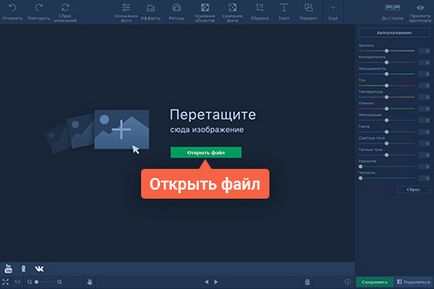
3. Редактиране на изображения
Подобряване на снимка
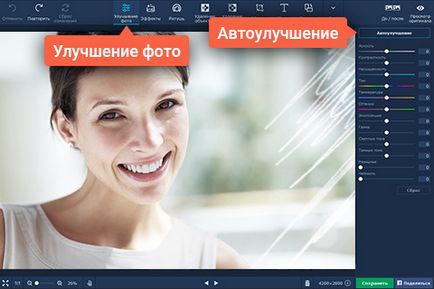
За да конфигурирате различните настройки на цвят, отидете на раздела Подобрена снимката на. Регулирайте ръчно яркост, контраст, гама, остротата и повече, като се използва подходящ мащаб. Кликнете на Автоматично подобряване. за подобряване на яркостта и контраста автоматично. Ако искате да отмените промените, щракнете върху Начално състояние.
ретуширане портрети

В раздела за ретуширане, вие ще намерите всичко необходимо за привеждане на портретни снимки до съвършенство. Измийте дефекти по кожата само с едно кликване с помощта на ректификация инструмент. Изравнете тена и прави матирана кожа с блясък инструмент Премахване. Премахване на червени очи, побелява зъби или се прилага грим!
Добавяне на ефекти и надписи
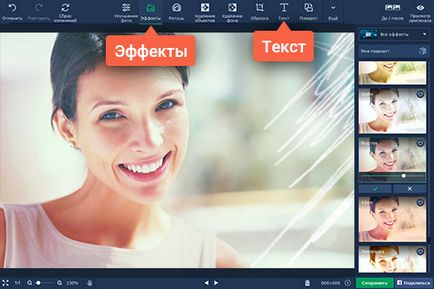
Добавяне на различни ефекти към съответния раздел: създаване на ефекта на старите пейзажни фотографии, използвайки сепия филтър. имитират стила на картините на великите учители от миналото с филтър с маслени бои. направи изображението черно и бяло, като се използва филтър B / W. и т. г.
Добавете етикети и редактира шрифт, игрище, прозрачност, както и други параметри в раздела Text.
Завъртете, култура и промяна на размера на снимка

Премахване на допълнителни обекти
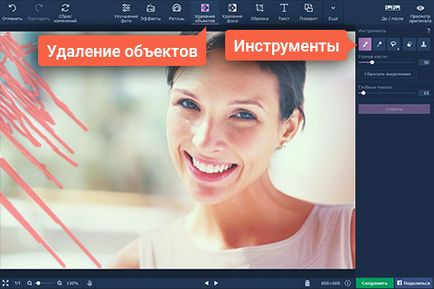
отстраняване на фона

Ако не сте доволни от фона, отидете на раздела Премахване на фона на. Изберете обекта, който искате да продължите да използвате зелената четка. Red четката цялостна проверка. Избраният обект ще бъде обграден от жълт контур линия и става активен раздела Етап 2: Промяна на фона. Отиди, за да махнете района остана без изолация. Запълнете фона с всеки подходящ цвят или да го замени с избраното изображение. За да изберете изображението, кликнете върху Добавяне на изображението. Кликнете върху Качване да качвате свои собствени изображения или изберете една от вградените фонове.
4. Запазване на резултата
Щракнете върху бутона Save в долния десен ъгъл на програмата за запазване на изображението в избраната папка в желания формат. Изтеглете пълния снимките в Instagram - и морето обича да сте предоставили!
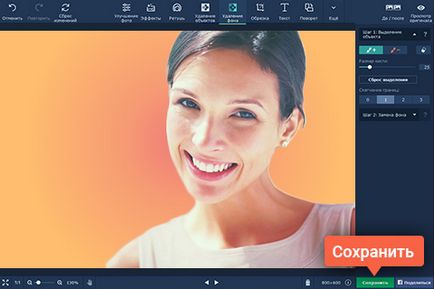

Най-лесният начин да се превърне всяка снимка в бонбон
- Подобряване на качеството и ретуширане несъвършенства
- Добавете ефекти и филтри
- Изрежете, центровка и представлява рамката
- Промяна на фона и да премахнете нежелани обекти